CSV steht für Coma Separated Values (durch Kommas getrennte Werte) und bedeutet übersetzt: « Werte durch Kommas getrennt ». Es handelt sich um ein Format zur Darstellung von Daten in Textform in einer Tabellenkalkulation.
Wie Sie sehen, ist es eine sehr interessante Datei für ein Tool wie Waalaxy, da Sie damit alle Interessenten, die Sie jemals in die Anwendung importiert haben, zusammenfassen können und somit Zugang zu allen Daten Ihrer Kontakte haben.
Wie kann ich in eine CSV-Datei exportieren?
Die CSV-Exportfunktion ist bei allen kostenlosen und kostenpflichtigen Waalaxy-Abonnements verfügbar.
Sie können auf verschiedene Arten aus Waalaxy exportieren, je nachdem, was Sie in Ihrer Datei finden möchten und was Sie anschließend damit machen wollen.
Exportieren von Leads aus Interessentenlisten
Sie können Ihre Leads aus einer bestimmten Liste in eine CSV file oder direkt aus der Registerkarte “Alle Leads” exportieren. Gehen Sie dazu auf die Registerkarte “Interessenten”, wählen Sie die gewünschte Liste und die Interessenten aus, die Sie exportieren möchten, und klicken Sie ganz oben im Fenster auf “Exportieren”:

Kampagnen-Leads exportieren
Sie können alle oder einen Teil der Leads, die Sie zu einer Kampagne hinzugefügt haben, in eine CSV-Datei exportieren. Gehen Sie dazu auf die Registerkarte “Kampagne” und wählen Sie die Kampagne aus. Wählen Sie die Leads aus, die Sie exportieren möchten, und klicken Sie ganz oben auf “Exportieren”:

💡Ob in einer Liste oder in einer Kampagne, Sie können filter mit Waalaxyanwenden, bevor Sie Ihre Exporte durchführen, um nur die gewünschten Interessenten zu erhalten.
Exportieren eines Dashboards
Sie können Ihre Kampagnen-Dashboards exportieren. So können Sie sehen, wie viele Aktionen während der Laufzeit der Kampagne versendet wurden. Gehen Sie dazu auf die Registerkarte “Statistik” Ihrer Kampagne und klicken Sie auf die drei Striche oberhalb des Diagramms:

Wie kann ich die CSV-Datei öffnen und bearbeiten?
Die CSV-Datei muss formatiert werden, um sicherzustellen, dass sie sauber ist und dass die Informationen Zeile für Zeile und Spalte für Spalte korrekt eingegeben werden.
Sie müssen die richtigen Trennzeichen und den richtigen Ursprung verwenden.
Mit Excel
Ursprung auf UT8 einstellen
UTF-8 ist das vorherrschende Zeichenkodierungsformat im Web.
Starten Sie Excel und erstellen Sie eine neue Arbeitsmappe.
Gehen Sie auf die Registerkarte « Daten » und klicken Sie auf « Externe Daten » dann auf « Textdatei ».
Wählen Sie nun die .CSV-Datei aus, die Sie auf Ihrem Computer öffnen möchten, und klicken Sie auf « Import ».
Das Fenster Textimport-Assistent – Schritt 1 von 3 erscheint.
Wählen Sie unter “Originaldatentyp”, “Trennzeichen” und dann unter « Datei-Ursprung » die Option Unicode (UTF-8).
Auswahl des Trennzeichens
Nachdem Sie Ihre Datei formatiert haben, müssen Sie nun ein Trennzeichen festlegen, um die Daten zu organisieren.
Erster Schritt: Importieren Sie Ihre Datei, falls Sie dies nicht bereits getan haben.
Sie können dies über “Datei” > “Importieren” tun.

Wählen Sie Ihre Datei im Dateimanager aus. Wählen Sie “CSV-Datei” und klicken Sie auf “Importieren”.

Wählen Sie Typ “Delimited” + Herkunft “Western (Windows Latin 1)” und klicken Sie auf “Weiter”.

Wählen Sie das Trennzeichen “Semikolon” und klicken Sie auf “Weiter”.

Wählen Sie die Barcode-Spalte und das Format “Text” und klicken Sie auf “Weiter”:

Wählen Sie, ob die Daten in ein bestehendes oder ein neues Blatt importiert werden sollen, und klicken Sie auf “OK”.

Und das war’s!
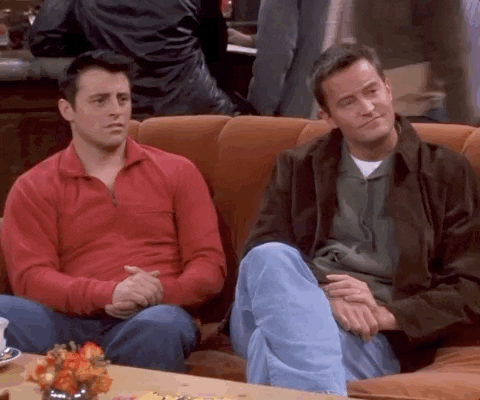
Mit LibreOffice
Wenn Sie LibreOffice öffnen, klicken Sie auf “Datei öffnen”, oder wählen Sie Ihre Datei direkt aus, wenn sie sich in der Seitenleiste befindet.

Sie können dann Ihre Datei auf Ihrem Desktop auswählen und auf “Öffnen” klicken.
Wählen Sie “Unicode UTF-8”, falls dies nicht standardmäßig im Abschnitt “Zeichensatz” eingestellt ist, und wählen Sie das Trennzeichen “Semikolon” in den Trennzeichenoptionen, dann “OK”.
 Ihre Datei ist nun bereit, in geordneter Weise geöffnet zu werden.
Ihre Datei ist nun bereit, in geordneter Weise geöffnet zu werden.Mit Google Sheets
Gehen Sie zu Google Sheets und klicken Sie auf die Schaltfläche “Neues Arbeitsblatt erstellen”.
Gehen Sie zum Menü “Datei” und klicken Sie auf die Schaltfläche “Importieren”.
Gehen Sie im Fenster “Datei öffnen” auf die Registerkarte “Hochladen” und wählen Sie Ihre Datei von Ihrem Computer aus.
Wählen Sie im Fenster “Einstellungen für den Datei-Import” die Option “Nein” für “Daten und Textnummern konvertieren” und klicken Sie dann auf die Schaltfläche “Daten importieren”.
Sie haben die CSV-Datei als Tabelle geöffnet und können das Arbeitsblatt nun bearbeiten.
Wenn Sie die Tabelle im CSV-Format auf Ihrem Computer speichern möchten, um sie später zu importieren, gehen Sie zum Menü “Datei”, wählen Sie “Herunterladen als” und klicken Sie auf die Schaltfläche “Kommagetrennte Werte”.
Welche Daten sind in einer CSV-Datei verfügbar?
Sie haben Zugriff auf alle Daten, die Waalaxy beim Importieren von Leads abgerufen hat, z. B. :
- Nachname.
- Vornamen.
- E-Mail Adresse.
- Telefonnummer.
- LinkedIn URL (geschrieben im Format “https://xxx”).
- URL des Vertriebsnavigators (im Format “https://xxx” geschrieben).
- Name des Unternehmens.
- Position.
- Region.
- Ob der Interessent ein Stellensuchender ist.
- Typ des LinkedIn-Kontos.
Außerdem erhalten Sie alle relevanten Waalaxy-Daten :
- Die Tags des Interessenten auf Waalaxy.
- Datum der ersten Verbindung auf LinkedIn.
- Datum der ersten gesendeten Nachricht.
- Beantwortete Nachricht: Ja / Nein.
- Nachricht gesendet: Ja / Nein.
- Beantwortete E-Mail: Ja / Nein.
- E-Mail gesendet: Ja / Nein.
- Liste der Interessenten, in der der Interessent enthalten ist.
Wie Sie sehen, handelt es sich um eine Datei mit großem Potenzial für die kommerzielle Akquise. 😁
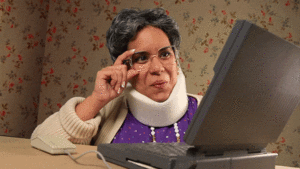
Wenn Sie der Meinung sind, dass dieser Artikel durch Informationen, die Sie haben, oder durch Fragen, die Sie haben, bereichert werden könnte, zögern Sie nicht, uns beim Support zu besuchen, um es uns mitzuteilen! 😊








